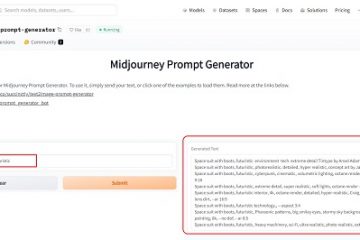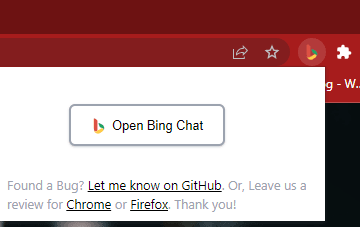5G 是一項了不起的技術,無論您身在何處,它都能為您帶來光纖般的互聯網訪問速度。也就是說,只要您的手機找到並鎖定到 5G 信號。
如果您認為應該獲得 5G 網絡連接,但您的 Apple iPhone 或 Android 手機無法切換到正確的網絡模式,這裡有一些有效的修復方法。
目錄
1.你有 5G 手機嗎?
這可能看起來很傻,但你的手機支持 5G 嗎?有時同一部手機的不同版本並不都具有 5G,例如三星 Galaxy Note 20 Ultra,它具有 非 5G 版本。

這可能取決於它們適用於哪個國家或因為它們以不同的價格出售,但必須仔細檢查您手機的規格列出了 5G。您還可以在智能手機論壇上四處看看,看看是否有與您使用同一部手機的人遇到類似問題。

此外,您的手機需要為您的運營商支持正確的 5G 頻段。如果沒有,您可能在某些地方或根本無法獲得 5G,具體取決於當地 5G 覆蓋範圍。您還必須確保您使用的是 5G SIM 卡。如果您的 SIM 卡類型有誤,將 SIM 卡換成新卡通常既快捷又便宜。
2.檢查您所在地區的 5G 覆蓋範圍
說到 5G 覆蓋範圍,如果您當前所在的位置沒有官方 5G 覆蓋範圍,那麼您的手機不會將 5G 顯示為當前連接速度是理所當然的.檢查您的提供商的 5G 覆蓋地圖,看看您是否在 5G 移動數據的官方覆蓋範圍內。

如果沒有,您可以隨時掃描可能打開的 Wi-Fi 連接的 SSID,並希望它們提供更快的速度。每當您使用公共 Wi-Fi 屏蔽您的 IP 地址並保護您的數據免受本地網絡上的其他人訪問時,請記住使用 VPN。
3.強制您的手機僅使用 5G
您可能會發現,即使您在覆蓋範圍內並且其他人可以訪問 5G,您的手機也無法鎖定信號。這可能是一個功能而不是錯誤,因為 5G 是一個主要的電池消耗者。
因此,現代 5G 手機將在不需要 5G 速度的情況下使用 LTE。畢竟,如果您通過 LTE 獲得 100Mbps 的速度,則很少有互聯網應用程序會受益於 5G 的更高速度。
這不是要解決的問題,但您的手機可能會出錯,並在它真正應該使用 5G 時將您切換到 LTE 或 4G。
不同類型的 Android 手機可能會提供不同的方式來限制您喜歡它們使用的網絡類型,但操作這些切換的最簡單方法是使用 強制僅使用 LTE。
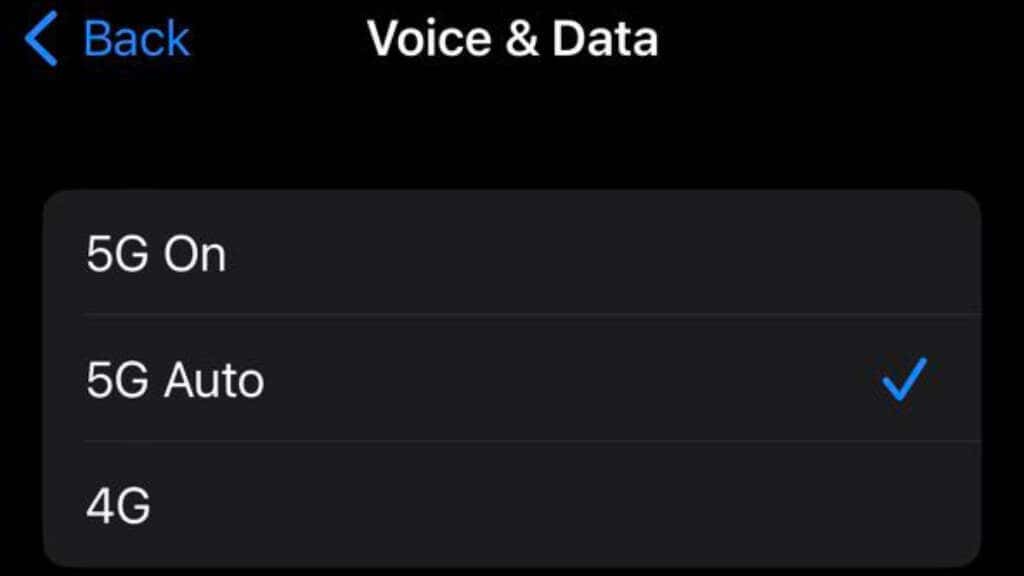
在 iPhone 上,您可以轉到“設置應用程序”>“移動”>“移動數據選項”>“語音和數據”,然後將設置從 5G 自動更改為5G開啟。
4.盡量不要阻擋信號
即使在 5G 覆蓋範圍內,本地接收信號也可能太弱,迫使您的 iPhone 或 Android 手機退回到 LTE 甚至更舊的 3G 技術。某些形式的 5G,例如毫米波 5G,特別容易被阻塞,例如在 雨天天。
對於固定無線 5G 系統,該解決方案通常使用信號強度檢測工具將 5G 接收器安裝在最佳位置。儘管如此,這對於智能手機來說並不是很實用,所以你能做的最好的事情就是試著四處走動一下,看看這是否會有所改善。

對於某些類型的 5G 信號,只需離開您的計算機、坐在靠近窗戶的位置,或在同一地點轉向不同的方向可以有所作為。
還值得注意的是,中頻段 5G 頻率與 2.4 GHz 和 5 GHz Wi-Fi 頻段重疊。因此,如果附近的雙頻 Wi-Fi 網絡上有大量流量,可能會使您的手機更難鎖定 5G 信號,因為電波中充滿瞭如此多的 Wi-Fi 信號。
5.您的計劃與 5G 兼容嗎?
即使您的手機具有 5G 硬件和支持,並且您的運營商也支持 5G,這並不意味著您當前與該運營商的計劃包括 5G。因此,最好仔細查看您的計劃的條款和條件,或與您的移動提供商聯繫以檢查您的計劃是否包括 5G。
如果它不包括 5G,則可以更改您的計劃,但這可能會產生額外費用。在某些情況下,在您當前的合同期到期之前,您可能無法更改計劃的任何內容。
6.打開和關閉飛行模式
如果您的 iPhone 或 Android 手機獲得 5G,您可以嘗試一個快速簡單的修復方法,但它現在沒有獲得 5G,就是再次打開和關閉飛行模式。飛行模式會禁用設備上的所有無線通信,直到您再次禁用該模式。這個技巧解決了許多互聯網連接問題,所以下次您的互聯網連接開始出現異常時,請記住這一點。
從屏幕右上角向下滑動,然後選擇看起來像飛機的圖標。等待幾秒鐘,然後再次使用相同的圖標再次關閉模式。
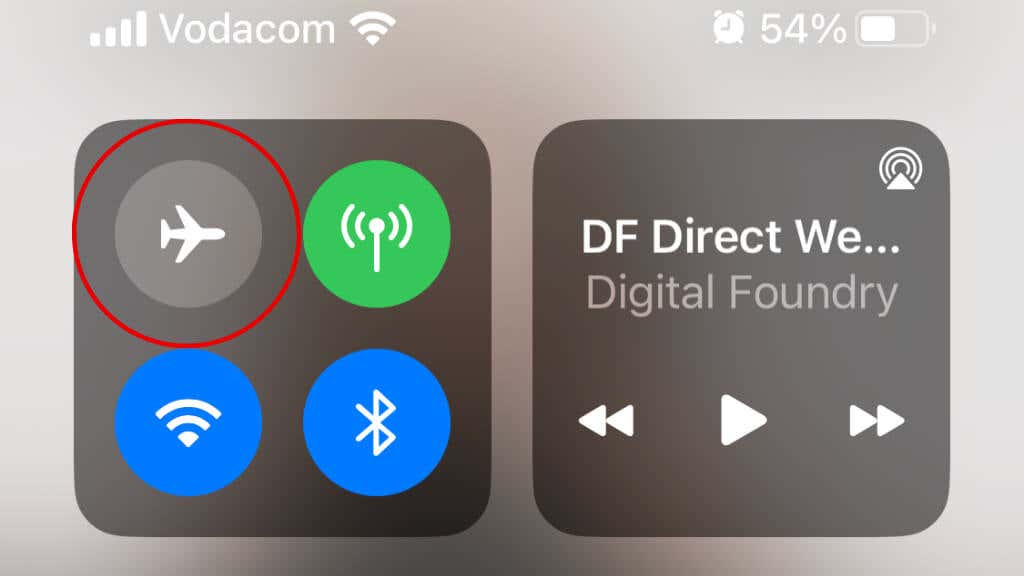
在 Android 手機上,從屏幕頂部滑動應用程序陰影並查找類似的平面圖標。
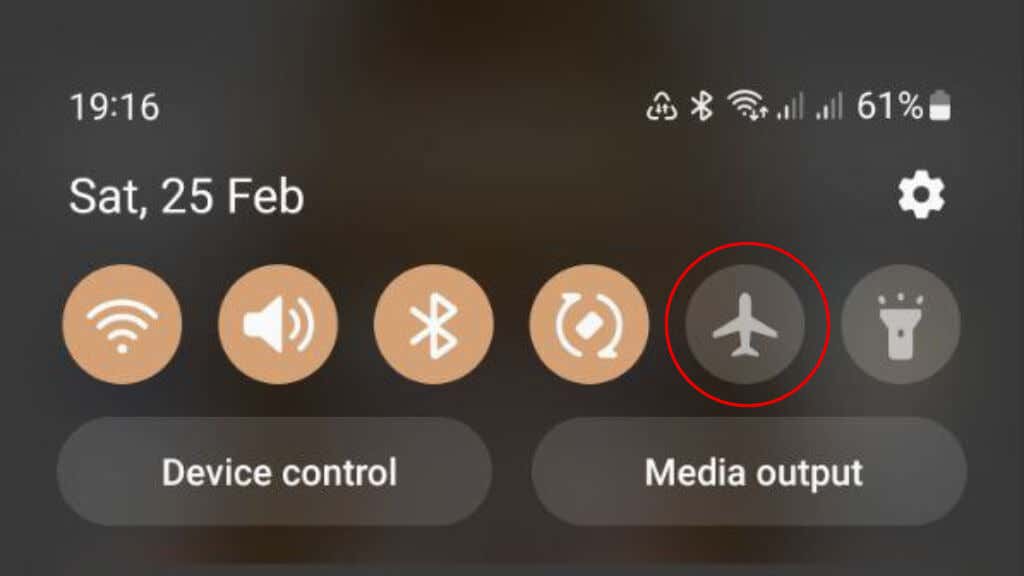
您的手機現在必須重新連接到最近的移動網絡基站;這一次,它可能與 5G 一起使用,假設這是最強的可用信號。
7.重啟您的設備
如果您知道 5G 可以正常工作並且遇到臨時問題,另一個很好的解決方法是重啟您的設備。與智能手機上的許多不同的臨時問題一樣,按下舊的電源按鈕可以將特定參數重置為正確的默認值。重新啟動通常很快,因此值得儘早執行此操作以消除實際問題中的臨時問題。
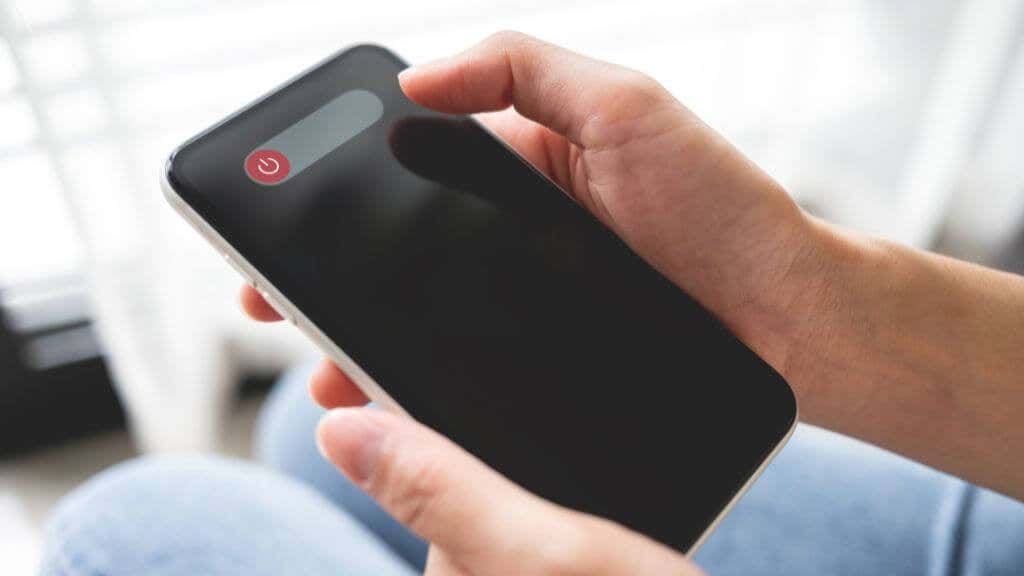
當然,如果您經常需要重啟手機才能讓 5G 正常工作,則可能存在一個常見的潛在問題,因此您將擁有解決它,因為必須一直關閉手機電源並不理想。
8.安裝軟件更新
將手機的 iOS 或 Android 版本更新到最新版本幾乎與重啟設備一樣常見。但特別是在 5G 的背景下,這是一個很好的選擇。如果存在影響 5G 或手機蜂窩天線信號強度的任何相關問題或新錯誤,更新可以解決這些問題。
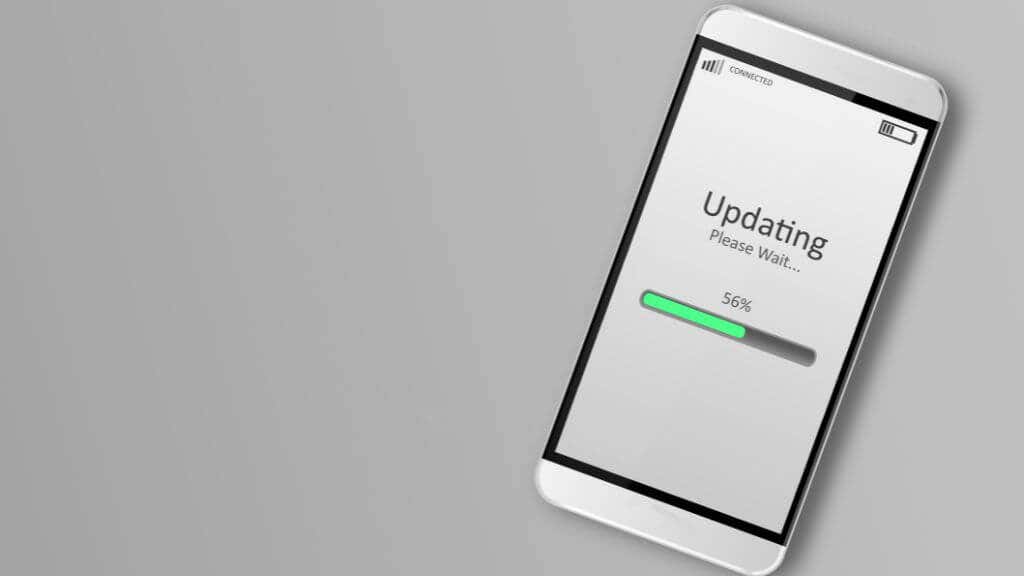
如果有可用的固件更新,尤其是如果您已經推遲了一段時間,請在嘗試使用之前下載並安裝更新又是5G。
9.重置您的網絡設置
智能手機內部有多個網絡連接設備,每個設備都保存了對其功能至關重要的設置。如果這些電話設置已損壞或變得不正確,重置它們可能會有所幫助。
IOS 和 Android 允許您重置網絡設置,而無需觸摸手機上的任何其他內容。所以這樣做是完全安全的。但是,您必須重新輸入任何網絡密碼,例如 Wi-Fi 路由器密碼,因此如果您忘記了任何密碼,請在繼續之前重溫一下記憶。
如果您在設置移動數據連接時必須手動輸入 APN(接入點名稱),則可能需要重新輸入。如果您不記得它應該是什麼,請聯繫您的服務提供商。
在 iPhone 上,轉到“設置應用”>“通用”>“傳輸或重置 iPhone”>“重置”>“重置網絡設置”。
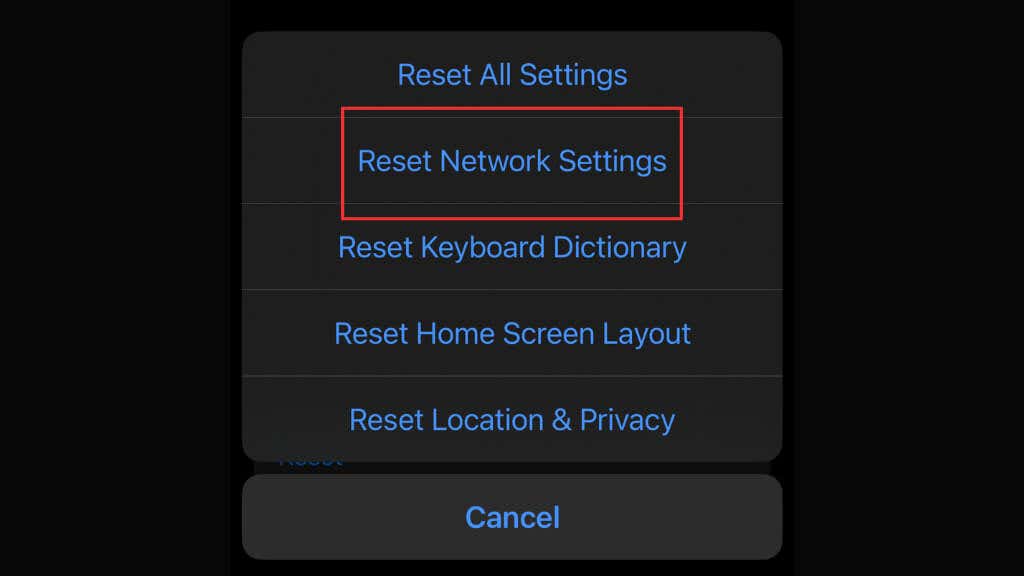
您必須輸入密碼進行確認,但一旦完成,您的網絡設置將恢復到初始狀態。
在 Android 上,具體步驟可能有所不同,但 Android 的常用菜單路徑應該是“設置”>“常規管理”>“重置”>“重置網絡設置”。
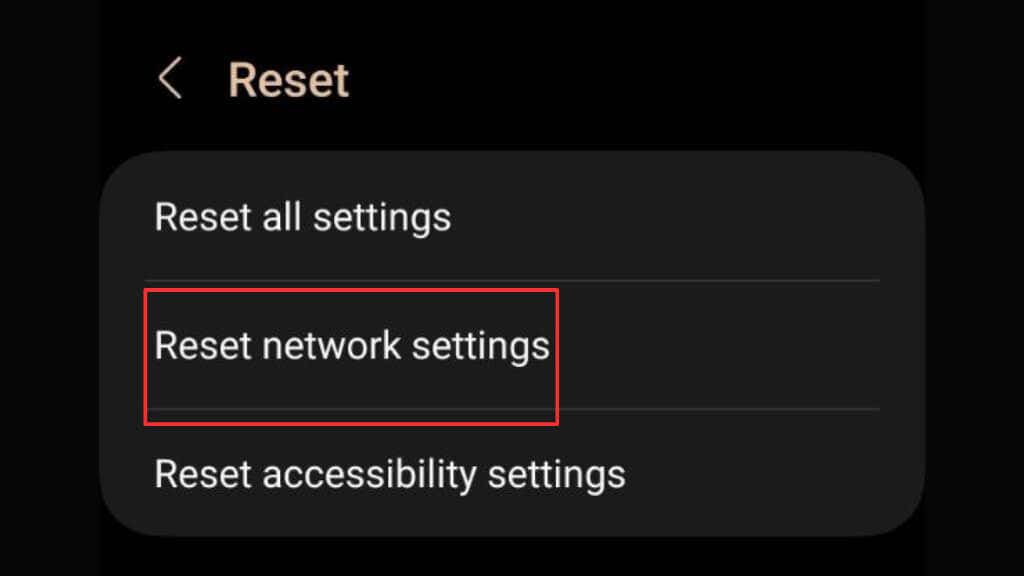
10.禁用低功耗模式或省電模式
當您的 iPhone 或 Android 手機的電池電量低於某個閾值時,手機將進入省電模式,以幫助您在最後幾個時間裡獲得更多時間電池百分比。這是一項至關重要的功能,可以防止您因手機沒電而無法撥打緊急電話的情況。
不幸的是,它通過禁用花哨但耗電的功能來實現這一點,5G 就是一個典型的例子。因此,您可能看不到 5G 連接的原因之一是手機正試圖堅持不懈。
如果您的手機處於省電模式,您可以手動將其禁用以使所有功能以全功率運行,儘管這可能意味著電池很快就會耗盡。
關閉 iPhone 上的低功耗模式,轉到“設置應用程序”>“電池”並關閉低功耗模式(如果當前處於打開狀態)。
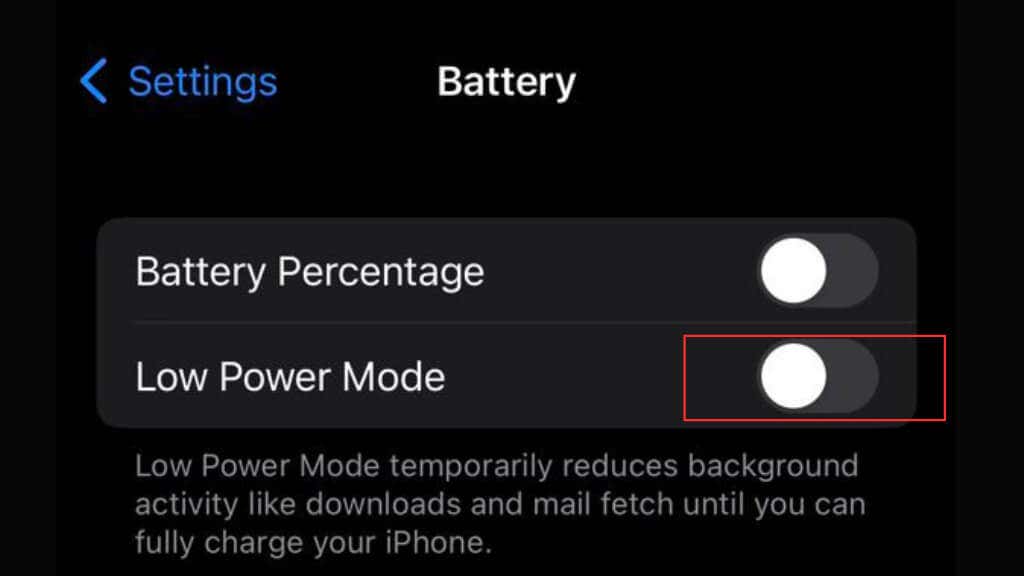
某些 Android 設備可能會自動激活節電模式。儘管並非所有模型都稱其為同一事物,但到達那裡的確切路徑因模型而異。通常,訪問切換的最快方法是從屏幕的頂部邊緣向下滑動以顯示 Android 快速設置陰影。這裡應該有某種節電開關。例如,在三星手機上它被稱為“省電”。
11.將手機恢復出廠設置
有時,讓手機正常運行的唯一方法是恢復出廠設置。我們不建議一時興起恢復出廠設置;應該清楚您的手機存在系統性錯誤,並且其他故障排除步驟均無效。
如果您已嘗試所有方法,但您的手機仍無法像過去那樣提供 5G,那麼恢復出廠設置是最後的手段之一。在擦除手機之前,請記住備份任何重要數據,並將任何身份驗證器傳輸到另一台設備或作為備份代碼。
要執行恢復出廠設置,請參閱我們的恢復出廠設置指南 iPhone 和 Android 手機。
12.聯繫您的運營商
如果上述解決方案都不能解決您的問題,是時候聯繫您的運營商了,看看他們是否可以從他們這邊做些什麼。以下是最受歡迎的提供商的客戶服務鏈接:
如果您不是通過運營商購買手機,則可能需要聯繫向您出售手機的零售商或製造商的客戶服務熱線,當問題與承運人無法控制的事情無關時。